


人生初!仮想専用サーバーに挑戦です。はじめてのVPS契約は「さくらのVPS」に決定。以下、利用申し込み手続き完了までの流れを記録しましたので、興味をお持ちの方だけご覧ください。
共用レンタルサーバーよりも、少しだけ選択項目が多いです。
困惑する部分もありましたが「ネコでもわかる!さくらのVPS講座」を頼りに頑張ってみました。
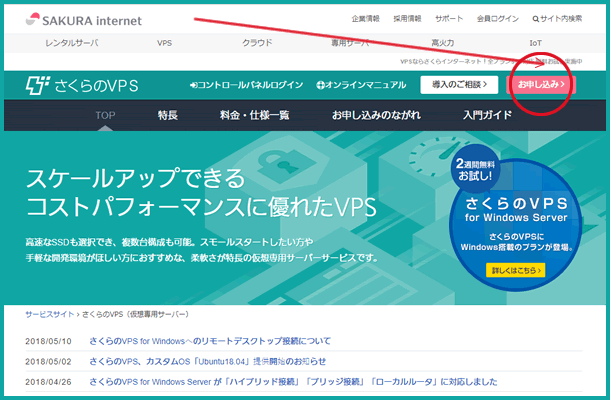
まず、さくらインターネット「VPSの公式サイト」を開きます。
公式サイト右上の桃色「お申込み」ボタンをクリック。
参照:
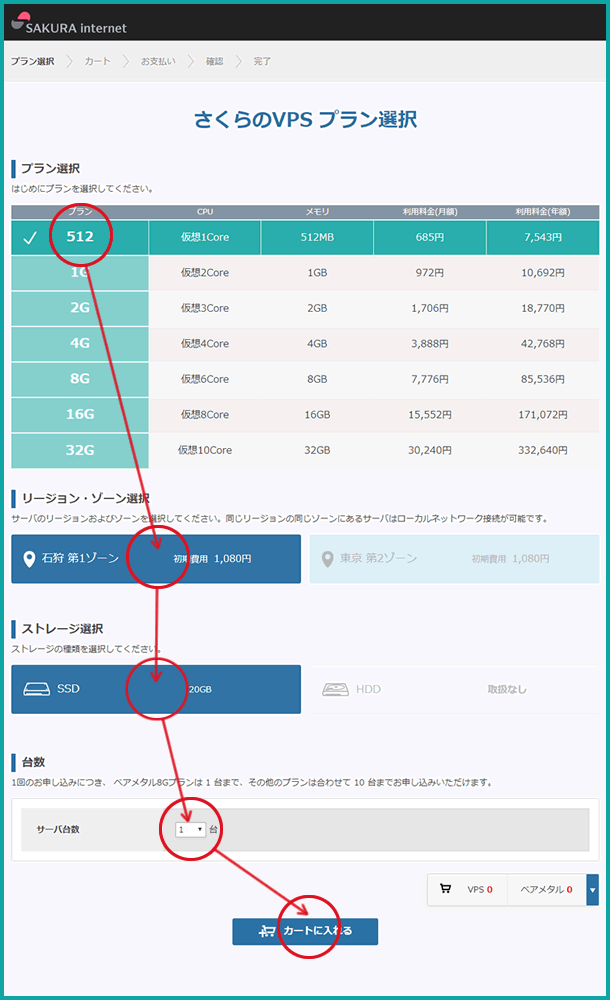
スペック的に少しだけ不安を感じるのですが、とりあえず最安値の「メモリ:512メガバイト」プランを試してみようと思います。サーバーの場所は、「石狩第1ゾーン」を選択。道民なのでなんとなく石狩(単純思考)。ストレージは「SSD」を選択。
サーバー台数は、とりあえず1台からはじめてみます。サーバー運用未経験のわたしが、2台以上保有しても「宝の持ち腐れ」になる可能性大(特大)。
最後にカートに入れるボタンを押してVPSプラン選択終了。
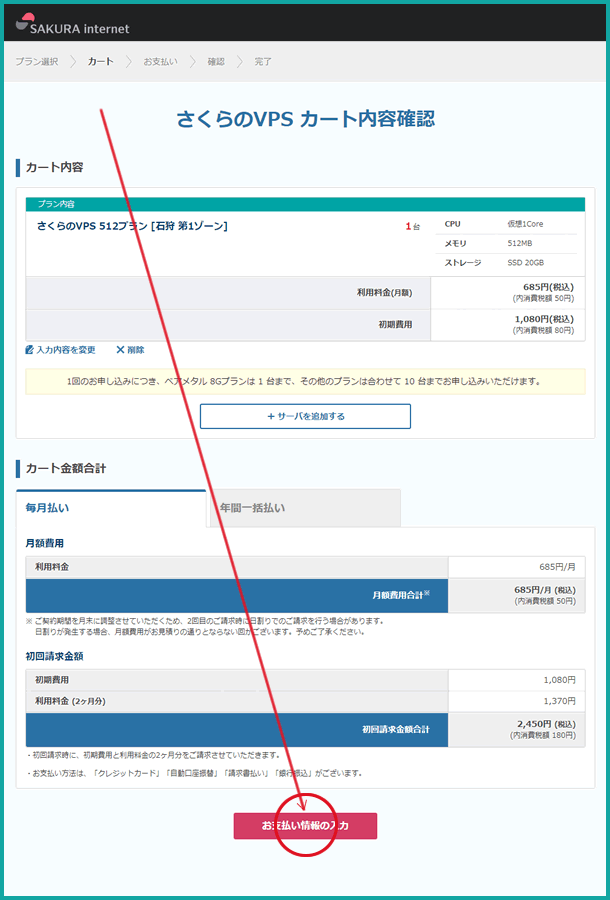
ここで、さくらVPSカート内容の確認です。月額費用685円(税込)。2カ月分で1,370円(税込)。初期費用1,080円(税込)。初回のお支払は2,450円(税込)ってことで、お支払情報の入力ボタンをポチッとな。
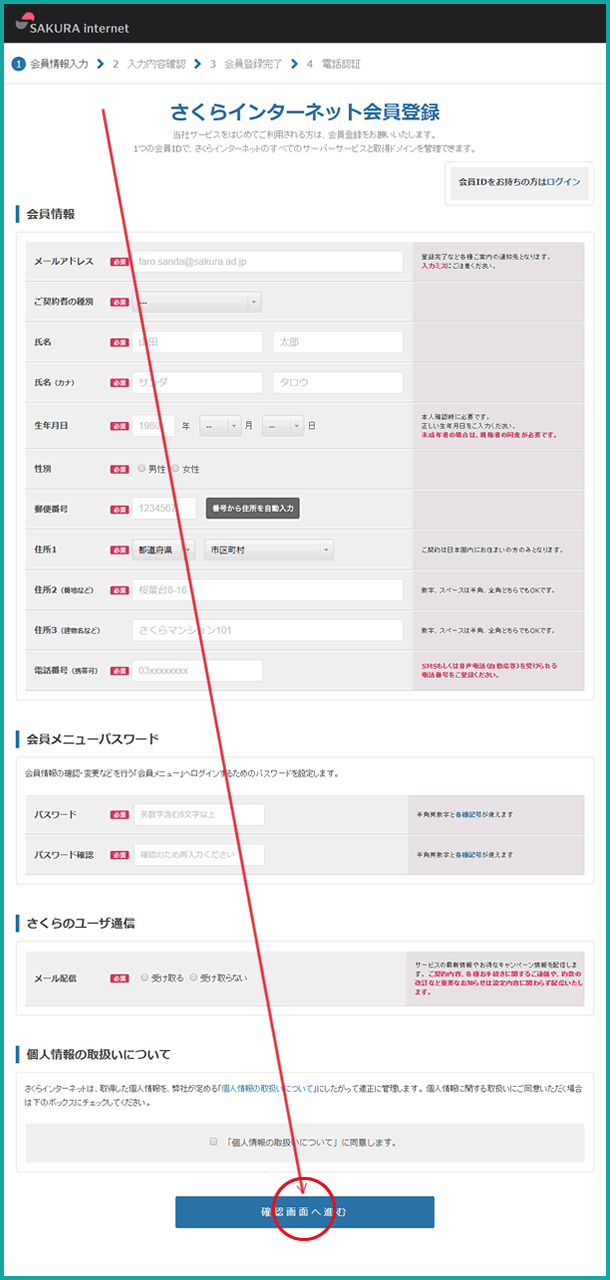
ここで「さくらインターネット会員登録」が必要になる。未登録の方は、必要事項を入力して会員登録を済ませてしまいましょう。ちなみに、さくらインターネットは、2段階認証ログイン機能があります。
ログイン操作にひと手間かかりますが、ウェブサーバー利用者(管理人)的には、安心感があってうれしいですよね。
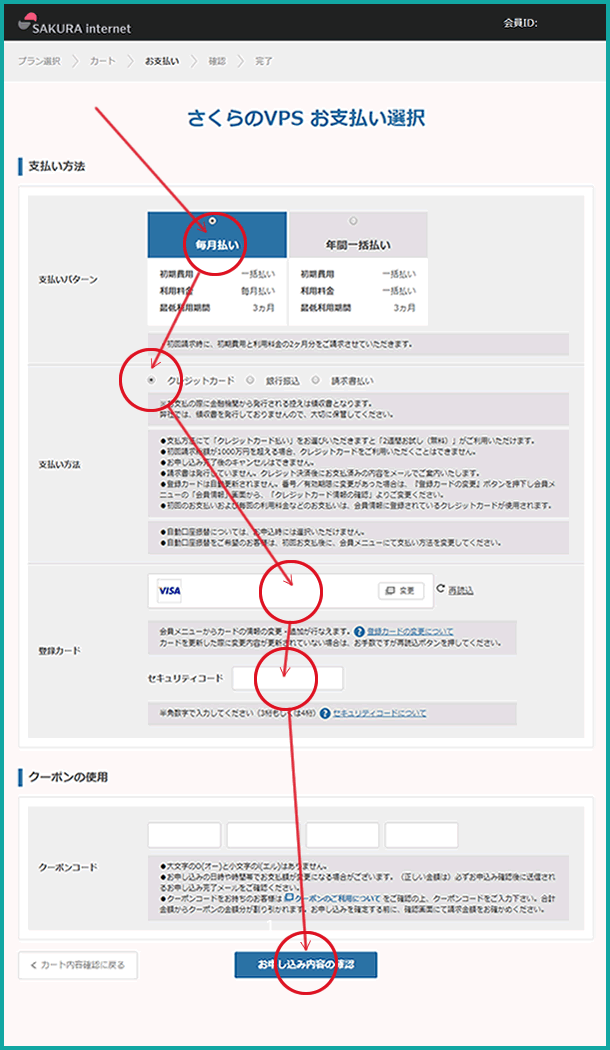
お支払い方法の選択です。クレジットカード払い、銀行振込、請求書払いの3種類から選べます。今回は、2週間無料お試しができる「クレジットカード払い」を選択。
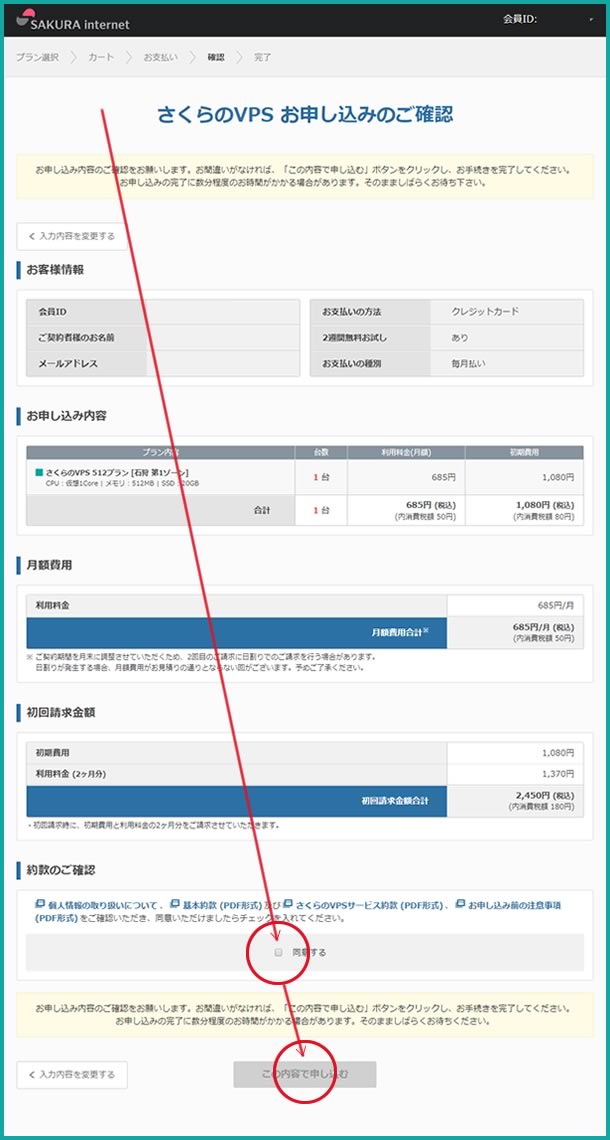
最後にこれまでの選択項目、お支払い方法、金額の確認。約款の確認をして同意。この内容で申し込むボタンを押して完了。
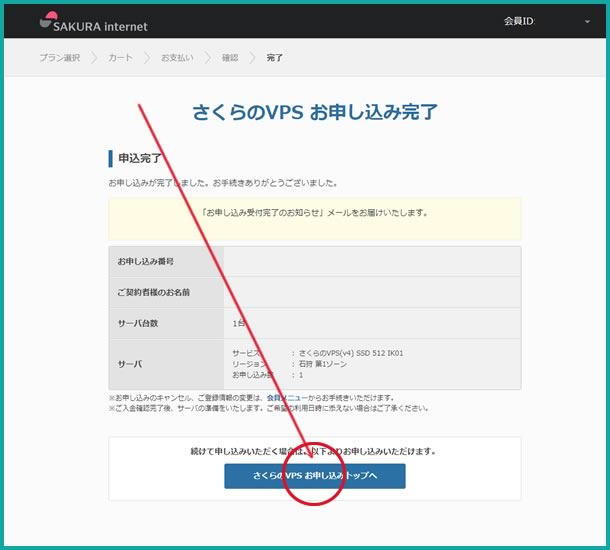
完了のお知らせ画面が表示され、登録したメールアドレスに「お申し込み受付完了のお知らせ」メールが届きます。